이 글에서는 Python이 xlwt 모듈을 사용하여 Excel을 작동하는 방법을 주로 소개합니다. Python에서 xlwt 모듈을 설치하고 xlwt 모듈을 사용하여 Excel 파일을 생성, 설정 및 저장하는 등 일반적인 운영 기술을 분석합니다. . 모두에게 도움이 되기를 바랍니다.
공식 홈페이지 문서에서 발췌한 부분입니다.
모듈 설치는 매우 간단합니다
$ pip install xlwt
먼저 간단한 예를 들어보겠습니다.
#!/usr/bin/python #coding=utf-8 # ============================================================================== # # Filename: demo.py # Description: excel operat # Created: Tue Apr 25 17:10:33 CST 2017 # Author: Yur # # ============================================================================== import xlwt # 创建一个workbook 设置编码 workbook = xlwt.Workbook(encoding = 'utf-8') # 创建一个worksheet worksheet = workbook.add_sheet('My Worksheet') # 写入excel # 参数对应 行, 列, 值 worksheet.write(1,0, label = 'this is test') # 保存 workbook.save('Excel_test.xls')
실행 후 Excel_test.xls가 생성됩니다. 현재 디렉터리에
공식 예시:
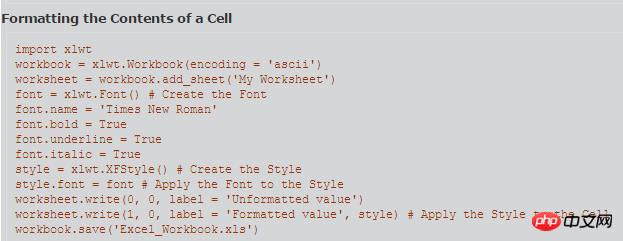
이 예시를 실행할 때 오류가 발생했습니다.

제가 직접 또 다른 예시를 작성했습니다:
#!/usr/bin/python #coding=utf-8 # ============================================================================== # # Filename: style.py # Description: style # Created: Thu Apr 27 15:07:53 CST 2017 # Author: Yur # # ============================================================================== import xlwt workbook = xlwt.Workbook(encoding = 'ascii') worksheet = workbook.add_sheet('My Worksheet') style = xlwt.XFStyle() # 初始化样式 font = xlwt.Font() # 为样式创建字体 font.name = 'Times New Roman' font.bold = True # 黑体 font.underline = True # 下划线 font.italic = True # 斜体字 style.font = font # 设定样式 worksheet.write(0, 0, 'Unformatted value') # 不带样式的写入 worksheet.write(1, 0, 'Formatted value', style) # 带样式的写入 workbook.save('formatting.xls') # 保存文件
효과:
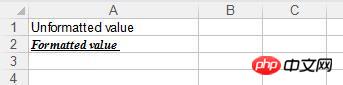
셀 설정 너비:
import xlwt workbook = xlwt.Workbook() worksheet = workbook.add_sheet('My Sheet') worksheet.write(0, 0,'My Cell Contents') # 设置单元格宽度 worksheet.col(0).width = 3333 workbook.save('cell_width.xls')
셀에 날짜 입력:
import xlwt import datetime workbook = xlwt.Workbook() worksheet = workbook.add_sheet('My Sheet') style = xlwt.XFStyle() style.num_format_str = 'M/D/YY' # Other options: D-MMM-YY, D-MMM, MMM-YY, h:mm, h:mm:ss, h:mm, h:mm:ss, M/D/YY h:mm, mm:ss, [h]:mm:ss, mm:ss.0 worksheet.write(0, 0, datetime.datetime.now(), style) workbook.save('Excel_Workbook.xls')
셀에 수식 추가:
import xlwt workbook = xlwt.Workbook() worksheet = workbook.add_sheet('My Sheet') worksheet.write(0, 0, 5) # Outputs 5 worksheet.write(0, 1, 2) # Outputs 2 worksheet.write(1, 0, xlwt.Formula('A1*B1')) # Should output "10" (A1[5] * A2[2]) worksheet.write(1, 1, xlwt.Formula('SUM(A1,B1)')) # Should output "7" (A1[5] + A2[2]) workbook.save('Excel_Workbook.xls')
셀에 하이퍼링크 추가:
import xlwt
workbook = xlwt.Workbook()
worksheet = workbook.add_sheet('My Sheet')
worksheet.write(0, 0, xlwt.Formula('HYPERLINK("http://www.google.com";"Google")')) # Outputs the text "Google" linking to http://www.google.com
workbook.save('Excel_Workbook.xls')열과 줄 병합:
import xlwt workbook = xlwt.Workbook() worksheet = workbook.add_sheet('My Sheet') worksheet.write_merge(0, 0, 0, 3, 'First Merge') # Merges row 0's columns 0 through 3. font = xlwt.Font() # Create Font font.bold = True # Set font to Bold style = xlwt.XFStyle() # Create Style style.font = font # Add Bold Font to Style worksheet.write_merge(1, 2, 0, 3, 'Second Merge', style) # Merges row 1 through 2's columns 0 through 3. workbook.save('Excel_Workbook.xls')
셀 내용을 올바른 방향으로 설정:
import xlwt workbook = xlwt.Workbook() worksheet = workbook.add_sheet('My Sheet') alignment = xlwt.Alignment() # Create Alignment alignment.horz = xlwt.Alignment.HORZ_CENTER # May be: HORZ_GENERAL, HORZ_LEFT, HORZ_CENTER, HORZ_RIGHT, HORZ_FILLED, HORZ_JUSTIFIED, HORZ_CENTER_ACROSS_SEL, HORZ_DISTRIBUTED alignment.vert = xlwt.Alignment.VERT_CENTER # May be: VERT_TOP, VERT_CENTER, VERT_BOTTOM, VERT_JUSTIFIED, VERT_DISTRIBUTED style = xlwt.XFStyle() # Create Style style.alignment = alignment # Add Alignment to Style worksheet.write(0, 0, 'Cell Contents', style) workbook.save('Excel_Workbook.xls')
셀에 테두리 추가:
# Please note: While I was able to find these constants within the source code, on my system (using LibreOffice,) I was only presented with a solid line, varying from thin to thick; no dotted or dashed lines. import xlwt workbook = xlwt.Workbook() worksheet = workbook.add_sheet('My Sheet') borders = xlwt.Borders() # Create Borders borders.left = xlwt.Borders.DASHED DASHED虚线 NO_LINE没有 THIN实线 # May be: NO_LINE, THIN, MEDIUM, DASHED, DOTTED, THICK, DOUBLE, HAIR, MEDIUM_DASHED, THIN_DASH_DOTTED, MEDIUM_DASH_DOTTED, THIN_DASH_DOT_DOTTED, MEDIUM_DASH_DOT_DOTTED, SLANTED_MEDIUM_DASH_DOTTED, or 0x00 through 0x0D. borders.right = xlwt.Borders.DASHED borders.top = xlwt.Borders.DASHED borders.bottom = xlwt.Borders.DASHED borders.left_colour = 0x40 borders.right_colour = 0x40 borders.top_colour = 0x40 borders.bottom_colour = 0x40 style = xlwt.XFStyle() # Create Style style.borders = borders # Add Borders to Style worksheet.write(0, 0, 'Cell Contents', style) workbook.save('Excel_Workbook.xls')
셀의 배경색 설정:
import xlwt workbook = xlwt.Workbook() worksheet = workbook.add_sheet('My Sheet') pattern = xlwt.Pattern() # Create the Pattern pattern.pattern = xlwt.Pattern.SOLID_PATTERN # May be: NO_PATTERN, SOLID_PATTERN, or 0x00 through 0x12 pattern.pattern_fore_colour = 5 # May be: 8 through 63. 0 = Black, 1 = White, 2 = Red, 3 = Green, 4 = Blue, 5 = Yellow, 6 = Magenta, 7 = Cyan, 16 = Maroon, 17 = Dark Green, 18 = Dark Blue, 19 = Dark Yellow , almost brown), 20 = Dark Magenta, 21 = Teal, 22 = Light Gray, 23 = Dark Gray, the list goes on... style = xlwt.XFStyle() # Create the Pattern style.pattern = pattern # Add Pattern to Style worksheet.write(0, 0, 'Cell Contents', style) workbook.save('Excel_Workbook.xls')
관련 권장 사항:
Python을 사용하여 Excel xlsx 파일 작동 소개
Python을 사용하여 Excel 작동에 대한 자세한 설명
위 내용은 Python이 xlwt 모듈을 사용하여 Excel을 작동하는 방법의 상세 내용입니다. 자세한 내용은 PHP 중국어 웹사이트의 기타 관련 기사를 참조하세요!